
کلیپ بورډ (BO) وروستۍ کاپي شوي یا کاټ شوي معلومات لري. که دا معلومات په حجم کې د پام وړ وي ، نو دا د سیسټم ماتیدو لامل کیدی شي. سربیره پردې ، کارونکي کولی شي پاسورډونه یا نور حساس معلومات کاپي کړي. که دا معلومات د BO څخه حذف نه وي ، نو دا به نورو کاروونکو ته چمتو شي. پدې حالت کې ، تاسو اړتیا لرئ د کليپ بورډ پاک کړئ. راځئ وګورو چې دا د وینډوز 7 چلولو کمپیوټرونو کې څنګه ترسره کیدی شي.
دا هم وګورئ: څنګه په وینډوز 7 کې کلپ بورډ وګورئ
د پاکولو میتودونه
البته ، د کليپ بورډ پاکولو ترټولو اسانه لار د کمپیوټر بیا پیلول دي. د ریبوټ وروسته ، په بفر کې ټول معلومات له مینځه وړل کیږي. مګر دا اختیار خورا اسانه ندی ، ځکه چې دا تاسو مجبوروي چې په کار کې مداخله وکړي او د بیارغونې وخت مصرف کړئ. ډیری ډیر مناسب میتودونه شتون لري ، کوم چې سربیره پردې ، د بیلابیلو غوښتنلیکونو کې د کار سره په موازي توګه ترسره کیدی شي پرته لدې چې دوی بهر شي. دا ټولې میتودونه په دوه ډلو ویشل کیدی شي: د دریمې ډلې برنامو کارول او یوازې د وینډوز 7 وسیلو کارول. اجازه راکړئ په جلا توګه هر انتخاب ته نږدې وګورو.
1 میتود: CCleaner
د CCleaner PC پاکولو برنامه کولی شي په بریالیتوب سره پدې مقاله کې راوړل شوي دندې سره مقابله وکړي. دا غوښتنلیک د سیسټم مطلوب کولو لپاره ډیری وسیلې لري ، چې یو یې یوازې د کليپ بورډ پاکولو لپاره ډیزاین شوی.
- د CCleaner فعال کړئ. برخه کې "پاکول" ټب ته لاړ شه "وینډوز". په لیست کې داسې شیان شامل دي چې پاک شي. په ډله کې "سیسټم" نوم ومومئ کلیپ بورډ او ډاډ ترلاسه کړئ چې چک مارک د هغه په مخ کې ترتیب شوی. که چیرې داسې بیرغ شتون نلري ، نو بیا یې ولیکئ. د پاتې عناصرو په اړه ، نوټونه ستاسو په اختیار کې ځای په ځای کړئ. که تاسو غواړئ یوازې کلپ بورډ پاک کړئ ، نو بیا ټول نور چیک باکسونه غیر چیک کولو ته اړتیا لري ، مګر که تاسو غواړئ چې نور عناصر هم پاک کړئ ، نو د دوی د نومونو په مخ کې نښه پاتې کیدو یا تنظیم ته اړتیا لري. وروسته له هغه چې اړین عناصر په نښه شوي ، د خوشې شوي ځای مشخص کولو لپاره ، فشار ورکړئ "تحلیل".
- د حذف شوي معلوماتو تحلیل پروسه پیل کیږي.
- د دې بشپړیدو وروسته ، د حذف شوي توکو لیست به پرانيستل شي ، او همدارنګه د دوی هر یو لپاره به د وړیا ځای اندازه به وښودل شي. د پاکولو پیل کولو لپاره ، فشار ورکړئ "پاکول".
- بیا وروسته ، یوه کړکۍ به تاسو ته خبر درکړي چې غوره شوي فایلونه به ستاسو له کمپیوټر څخه حذف شي. د تایید لپاره ، کلیک وکړئ "ښه".
- سیسټم د تیرو پیژندل شوي توکو څخه پاک شوی دی.
- د پاکولو وروسته ، د پاک شوي ډیسک ځای مجموعي اندازه به وړاندې شي ، او همدارنګه د هر عنصر لخوا په انفرادي ډول آزاد شوي مقدار. که تاسو اختیار فعال کړ کلیپ بورډ د پاکولو لپاره د عناصرو شمیر کې ، نو دا به د معلوماتو څخه هم پاک شي.






دا میتود ښه دی ځکه چې CCleaner لاهم لوړ تخصص نلري ، او له همدې امله د ډیری کاروونکو لخوا نصب شوی. له همدې امله ، په ځانګړي توګه د دې کار لپاره ، تاسو اړتیا نلرئ اضافي سافټویر ډاونلوډ کړئ. سربیره پردې ، په عین وخت کې د کليپ بورډ پاکولو په څیر ، تاسو کولی شئ د سیسټم نورې برخې پاکې کړئ.
لوست: د CCleaner په کارولو سره خپل کمپیوټر له جنک څخه پاک کړئ
2 طریقه: د کلیپ بورډ وړیا لیدونکی
راتلونکی وړیا کلیپ بورډ لیدونکي غوښتنلیک ، د تیر یوه په مقابل کې ، یوازې د کلپ بورډ مینځپانګه کولو کې تخصص لري. دا غوښتنلیک نه یوازې دا اجازه ورکوي چې خپل مینځپانګې وګوري ، بلکه دا د پاکولو لپاره هم که اړین وي.
د وړیا کلیپ بورډ لیدونکی ډاونلوډ کړئ
- د کلیپ بورډ وړیا لید نصب کولو ته اړتیا نلري. له همدې امله ، دا د دې ډاونلوډ کولو او د اجرا کولو وړ فایل FreeClipViewer.exe چلولو لپاره کافی دی. د غوښتنلیک انٹرفیس خلاصیږي. پدې مرکزي برخه کې ، د بفر مینځپانګې اوس مهال ښودل شوي. د دې پاکولو لپاره ، یوازې ت theۍ کېکاږئ ړنګول په پینل کې.

که تاسو غواړئ مینو وکاروئ ، تاسو کولی شئ د توکو له لارې ترتیب نیویګیشن پلي کړئ سمول او ړنګول.
- د دې دوه عملونو څخه هر یو به د BO پاک کیدو لامل شي. پدې حالت کې ، د برنامو کړکۍ به په بشپړ ډول خالي شي.


3 طریقه: کلیپ ټیټ ایل
راتلونکی کلیپ ټیټ ایل برنامه حتی د تنگ تخنیکي تخصص لري. دا یوازې د BO پاکولو لپاره دی. سربیره پردې ، غوښتنلیک دا دنده د یو ټاکلي وخت وروسته په اوتومات ډول ترسره کوي.
کلیپ ټیټ ایل ډاونلوډ کړئ
- دا غوښتنلیک هم نصبولو ته اړتیا نلري. یوازې د کښته شوي ClipTTL.exe فایل پیل کړئ.
- له هغې وروسته ، برنامه په شاليد کې پیلیږي او پرمخ ځي. دا په سلهاو کې په دوامداره توګه فعالیت کوي او لکه څنګه چې پوټکی نلري. برنامه په اتومات ډول هر 20 ثانیو کې کليپ بورډ پاکوي. البته ، دا اختیار د ټولو کاروونکو لپاره مناسب نه دی ، ځکه چې ډیری خلک ډیټا ته اړتیا لري ترڅو د اوږدې مودې لپاره په BO کې زیرمه شي. په هرصورت ، د ځینې ستونزو حلولو لپاره ، دا ګټور د نورو په څیر مناسب دی.
که چیرې د یو چا لپاره 20 ثانیې ډیر اوږد وي او هغه سمدلاسه پاکول غواړي ، نو ښیې کلیک وکړئ (RMB) د کلیپ ټیټ ایل ټای آئیکون کې. د لاندې غورځونې لیست څخه ، غوره کړئ "پاک اوس".
- د غوښتنلیک پای ته رسولو او د BOs دوامداره پاکولو غیر فعال کولو لپاره ، په ټری کې د هغې په کلیک کلیک وکړئ RMB او غوره یې کړئ "وتل". کلیپ ټیټ ایل به بشپړ شي.



4 میتود: مینځپانګه بدله کړئ
اوس موږ د BO پاکولو میتودونو ته مخه کوو پرته لدې چې د دریمې ډلې سافټویر ښکیلولو سره زموږ د سیسټم خپل وسیلې کاروي. د کلپ بورډ څخه د معلوماتو حذف کولو اسانه اختیار دا دی چې دا په ساده ډول له نورو سره ځای په ځای کړئ. په حقیقت کې ، BO یوازې وروستی کاپي شوي توکي ساتي. بل وخت چې تاسو کاپي کوئ ، پخوانی معلومات له مینځه وړل کیږي او د نوي معلوماتو سره ځای په ځای کیږي. پدې توګه ، که چیرې BO د ډیری میګابایټ ډیټا ولري ، نو د دې له مینځه وړلو لپاره او د لږ مقدار ډیټا سره ځای په ځای کولو لپاره ، دا د کاپي لپاره کافی دی. دا پروسیجر ترسره کیدی شي ، د مثال په توګه ، په نوټ پیډ کې.
- که تاسو ګورئ چې سیسټم خورا ورو دی او تاسو پوهیږئ چې د پام وړ ډیټا په کلپ بورډ کې دي ، نوټپیډ پیل کړئ او هر ډول څرګندونې ، کلمه یا سمبول ولیکئ. لنډه وینا ، د BO لږ مقدار به د کاپي کولو وروسته ونیول شي. دا ننوتنه او ډول روښانه کړئ Ctrl + C. تاسو کولی شئ د انتخاب وروسته پدې باندې کلیک وکړئ. RMB او غوره یې کړئ کاپي.
- بیا وروسته ، د BO څخه ډاټا به حذف شي او د نوي سره ځای په ځای شي ، کوم چې په حجم کې خورا کوچني دي.
د کاپي کولو سره ورته عملیات په بل کوم برنامه کې ترسره کیدی شي چې د دې اجرا کولو ته اجازه ورکوي ، او نه یوازې په نوټ پیډ کې. په بدیل سره ، تاسو کولی شئ مینځپانګې په ساده ډول د ت theۍ په کلیک کولو سره ځای په ځای کړئ PRScr. دا یو سکرین شاټ (د سکرین شاټ) اخلي ، کوم چې په BO کې ځای په ځای کیږي ، په دې توګه د زړو مینځپانګو ځای نیسي. البته ، پدې حالت کې ، د سکرین شاټ عکس د کوچني متن په پرتله په بفر کې لوی ځای نیسي ، مګر پدې لاره کې عمل کول ، تاسو اړتیا نلرئ نوټ پیډ یا بل برنامه پیل کړئ ، مګر په ساده ډول یو کیلي فشار ورکړئ.

5 میتود: د قوماندې توجه
مګر پورته وړاندې شوې میتود لاهم نیمه اندازه دی ، ځکه چې دا په بشپړ ډول کلیپ بورډ نه پاکوي ، مګر یوازې د نسبتا کوچني اندازې معلوماتو سره ډک ډیټا ځای په ځای کوي. ایا د جوړ شوي سیسټم وسیلو سره په بشپړ ډول د BO پاکولو اختیار شتون لري؟ هو ، دلته یو انتخاب شتون لري. دا په دننه کې د څرګندولو په کولو سره ترسره کیږي بولۍ ليکه.
- د فعالولو لپاره بولۍ ليکه ټک پیل او غوره یې کړئ "ټولې برنامې".
- فولډر ته لاړشئ "معیاري".
- هلته نوم ومومئ بولۍ ليکه. په هغې کلیک وکړئ RMB. وټاکئ "د مدیر په توګه چلول".
- انٹرفیس بولۍ ليکه په لاره اچول شوی لاندې کمانډ دننه کړئ:
بازۍ بندول | کليپپریس ننوتل.
- BO د ټولو معلوماتو څخه په بشپړ ډول پاک شوی.



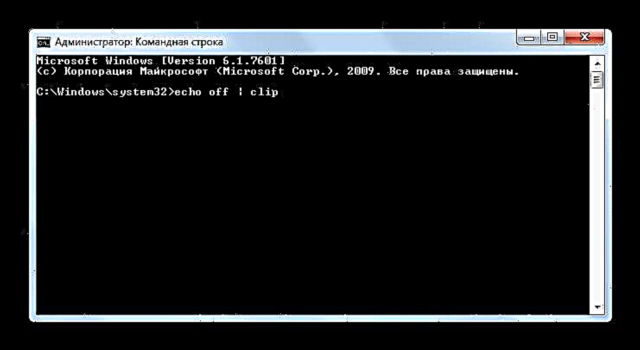

لوست: په وینډوز 7 کې د قوماندې پرامټ فعالول
6 میتود: د چلولو وسیله
د BO پاکولو مسله به په کړکۍ کې د قوماندې معرفي کولو سره مرسته وکړي چلول. ټیم فعالیت پیلوي بولۍ ليکه د چمتو شوي کمانډ بیان سره. نو مستقیم دننه بولۍ ليکه کارونکي اړتیا نلري چې څه داخل کړي.
- د وسیلې فعالولو لپاره چلول ډایل Win + r. ساحه کې د بیان چلول:
cmd / c "بازۍ بند | کليپ"ټک وکړئ "ښه".
- BO به له معلوماتو پاک شي.

7 میتود: یو شارټ کټ رامینځته کړئ
دا د ټولو کاروونکو لپاره مناسب ندی چې د وسیلې له لارې د کارولو لپاره مختلف حکمونه په پام کې ونیسي. چلول یا بولۍ ليکه. د دې حقیقت یادونه نه کول چې دوی به هم باید د دوی په لیکلي وخت مصرف کړي. مګر تاسو کولی شئ یوازې یوځل وخت په ډیسټاپ کې د شارټ کټ رامینځته کولو لپاره مصرف کړئ چې د کليپ بورډ پاکولو لپاره قومانده په لاره اچوي ، او بیا د BO څخه ډاټا په آئیکون کې یوازې دوه ځله کلیک کولو سره حذف کړئ.
- په ډیسټاپ کې کلیک وکړئ RMB. په لیست کې چې ښکاري ، کلیک وکړئ جوړول او بیا لیکنې ته لاړشئ لنډلارې.
- وسیله خلاصه کیږي لنډلار جوړ کړئ. په ساحه کې ، پیژندل شوی څرګندونې دننه کړئ:
cmd / c "بازۍ بند | کليپ"ټک وکړئ "بل".
- کړکۍ پرانيستل شوه "د شارټ کټ نوم څه شی دی؟" د میدان سره "د لیبل نوم ورکړه". پدې برخه کې تاسو اړتیا لرئ هر هغه نوم دننه کړئ چې ستاسو لپاره مناسب وي ، د کوم په واسطه تاسو به هغه دنده وپیژنئ چې ترسره کیږي کله چې تاسو په شارټ کټ کلیک وکړئ. د مثال په توګه ، تاسو کولی شئ دا ورته ووایاست:
د بفر پاکولټک وکړئ وشو.
- یوه نښه به په ډیسټاپ کې جوړه شي. د BO پاکولو لپاره ، د کی mouse مټ ت buttonۍ سره په دې کې دوه ځله کلیک وکړئ.




تاسو کولی شئ د دریمې ډلې غوښتنلیکونو یا په ځانګړي ډول د سیسټم وسیلو په کارولو سره BOs پاک کړئ. ریښتیا ، په وروستي حالت کې ، ستونزه د دننه قوماندې دننه کولو سره حل کیدی شي بولۍ ليکه یا په کړکۍ کې چلول، کوم چې نامناسبه وي که چیرې عمل په مکرر ډول ترسره شي. مګر پدې حالت کې ، تاسو کولی شئ یو شارټ کټ رامینځته کړئ چې ، کله چې کلیک شي ، نو په اوتومات ډول به د اړوندو پاکولو کمانډ په لاره واچوي.












